Word文档可以说是我们最经常使用的软件之一了,而当我们在Word文档中插入了大量的文字图片甚至视频的时候,Word文档体积就会变得非常大,那么怎么压缩Word文档的大小呢?下面小编就就具体来为大家讲解一下吧!
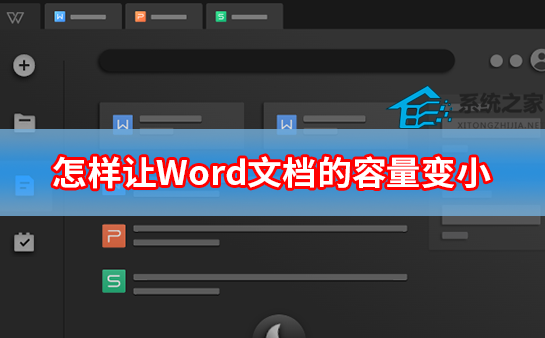
打开该文档后打开文件选项
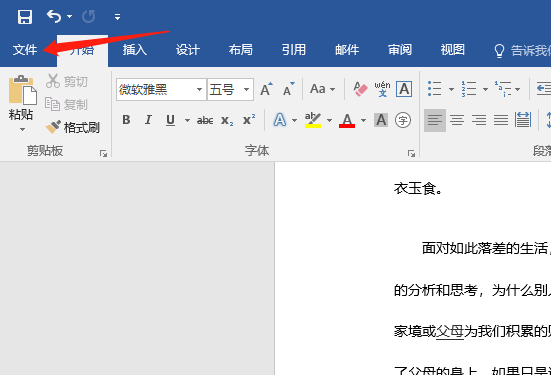
在打开的菜单中找到"选项",并点击进入
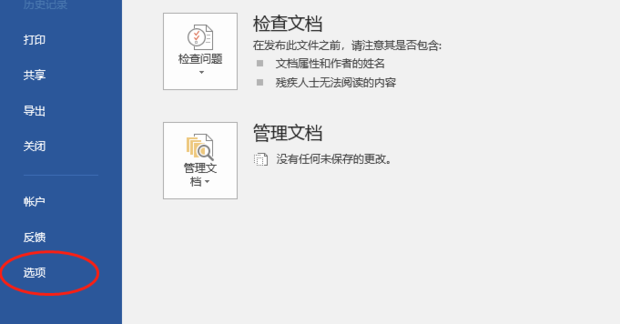
在弹出的窗口中选择"高级"选项
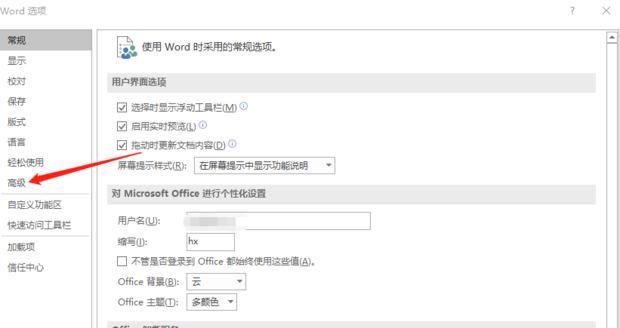
找到“保存”中的“允许后台保存”选项,取消前面的勾选
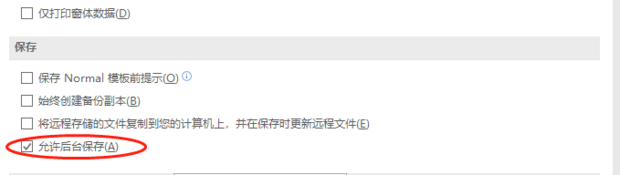
点击确定按钮
Word文档怎么去掉每段前面的黑点
Word文档是大部分用户都会使用到的文字处理软件,也是我们常用的办公文档之一。而最近不少用户在编辑Word文档的时候发现每段前面都会有个黑点,想要去掉却不知道怎么去除,下面小编就带着大家一起具体来看看吧! 方法 打开word,在【开始】的标题栏中,点击
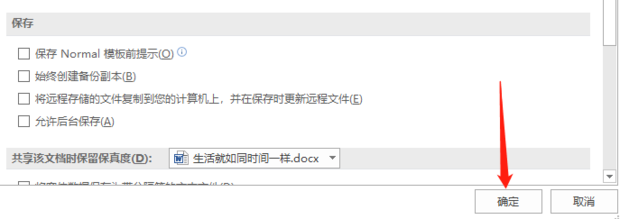
回到文件菜单后,点击"另存为"
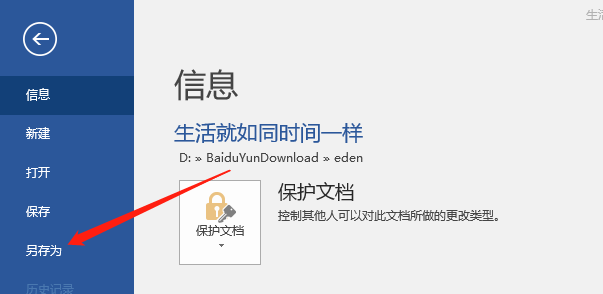
在弹出的"另存为"窗口中,选择"工具"按钮,点击"压缩图片"选项
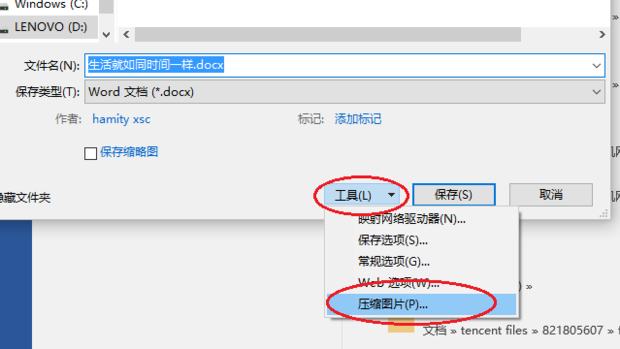
在弹出的压缩图片窗口中勾选“删除图片的剪裁区域”
然后在选择合适的分辨率后点击确定
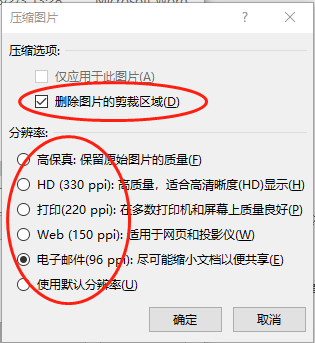
可以看到word文档容量已经明显变小

Word清除格式在哪里?Word清除格式使用方法
往往我们在使用Word这个办公软件进行文档编辑的时候,经常会发现文档中有大量的格式会影响到正常操作,那么我们要如何去快速的清楚这些格式呢?下面就和小编一起来看看Word清除格式使用方法吧,有需要的小伙伴可不要错过。





